유튜브 자동재생 해제 및 미리보기 음소거 방법
바야흐로 유튜브의 시대입니다. 인터넷 속도가 빨라지고, PC와 휴대폰의 성능이 발전하면서 텍스트에서 이미지로, 이미지에서 영상으로 점점 시대가 변하고 있습니다.
현재는 영상미디어의 시대로, 구글의 플랫폼인 유튜브가 독점하고 있습니다. 대중교통을 이용할 때도, 길거리에서도 이어폰을 착용하고 유튜브를 시청하는 사람들을 흔하게 볼 수 있습니다.

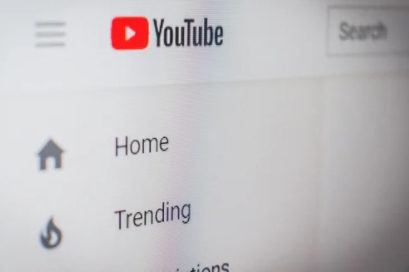
저 또한 유튜브 중독자라고 볼 수 있는데요. 저는 유튜브 프리미엄을 이용하고 있으며, 하루에 4~5시간 이상 유튜브를 시청하고 있습니다.
유튜브에서 제공하는 편리한 기능 중 하나로 자동재생 기능이 있습니다. 그러나 제 주위에는 이 자동재생 기능을 좋아하지 않는 사람들이 꽤 있습니다. 유튜브에서 자동재생이 될 경우 본인이 원치 않는 영상이 나오지 않을 수 있기 때문입니다.
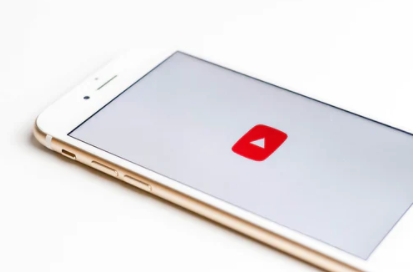

그리고 페이스북과 마찬가지로 유튜브는 미리보기 기능을 제공하고 있습니다. 피드에서 영상이 자동으로 재생되는 기능인데, 음소거를 하지 않으면 원치않는 소음이 날 수 있습니다.
오늘은 유튜브 자동재생기능을 끄는 방법과, 미리보기 기능을 끄는 방법에 대해 알아보겠습니다.
유튜브 자동재생 끄기 or 켜는 방법(모바일)
유튜브 자동재생을 끄거나 켜기 위해서는 유튜브에 로그인이 되어 있어야 합니다.
1) 유튜브 어플리케이션을 실행한 후 로그인을 해줍니다. 그리고 오른쪽 상단의 동그라미 아이콘을 클릭합니다. ▼

2) 계정 창에 들어왔습니다. 스크롤을 아래로 내려 톱니바퀴 아이콘의 [설정] 버튼을 클릭합니다.

3) 설정 창에서 [다음 동영상 자동재생] 버튼의 스위치를 끄면 자동재생이 중단되며, 스위치를 켜면 자동재생이 실행됩니다. 스위치가 왼쪽에 있으면 해제, 오른쪽에 있으면 설정입니다. ▼

4) 아래는 자동재생 기능을 해제한 모습입니다. ▼

유튜브 미리보기 음소거하기
1) 유튜브 어플을 실행하고, 로그인 한 뒤 우측 상단에 있는 동그라미 버튼을 클릭합니다. ▼

2) 계정 창에서 [설정] 버튼을 클릭한 뒤 스크롤을 내려 [피드에서 재생 시 음소거] 버튼을 클릭합니다. ▼

3) [사용 안함]을 클릭합니다. ▼

4) 뒤로가기를 눌러 [사용 안함] 상태인 것을 확인합니다. 정상적으로 미리보기 음소거 상태가 되었습니다.

이번 포스팅에서는 유튜브 자동재생 해제 방법 및 미리보기 음소거 하는 방법에 대해 알아보았습니다.
여러분에게 도움이 되는 포스팅이었으면 좋겠습니다. 감사합니다.
같이 읽으면 좋을 포스팅 ▼
2020/12/20 - [모바일] - 아이폰 라이브 포토 끄기 간단하게 설정
아이폰 라이브 포토 끄기 간단하게 설정
아이폰 라이브 포토 끄기 아이폰에는 라이브포토라는 기능이 있습니다. 사용자에게 편의를 주기 위한 기능이지만 때로는 아주 불편하게 느껴질 때가 많습니다. 저의 경우가 그렇습니다. 저는
donzalnam.tistory.com
2020/12/20 - [모바일] - 아이폰 광고추적제한 해제 1분 안에 해결하기
아이폰 광고추적제한 해제 1분 안에 해결하기
아이폰 광고추적제한 해제 1분 안에 해결하기 여러가지 광고유형 중에 타깃 광고라는 광고유형이 있습니다. 이 타깃 광고는 방문자의 쿠키정보를 이용해 방문자가 관심이 있을만한 광고를 출력
donzalnam.tistory.com
2020/12/20 - [모바일] - 아이폰 화면 자동 꺼짐 해결방법 (최신)
아이폰 화면 자동 꺼짐 해결방법 (최신)
아이폰 화면 자동꺼짐 해결방법 저는 아이폰을 이용해서 웹서핑을 하는 것이 취미입니다. 아마 요즘 시대에 대부분의 사람들이 휴대폰으로 인터넷 뉴스를 읽고, 영상을 보고, 정보를 접하고 있
donzalnam.tistory.com
2020/12/21 - [모바일] - 아이폰 핫스팟 이름 변경 및 비밀번호 설정 방법 간단하게
아이폰 핫스팟 이름 변경 및 비밀번호 설정 방법 간단하게
아이폰 핫스팟 이름 변경 및 비밀번호 설정 LTE 데이터를 수신 받을 수 있는 모든 휴대폰에는 모바일 핫스팟이라는 기능이 있습니다. 모바일 핫스팟은 휴대폰의 데이터를 이용해 다른 기기에서
donzalnam.tistory.com
2020/12/21 - [모바일] - 아이폰 카카오톡 알림 울리지 않을 때 설정 방법
아이폰 카카오톡 알림 울리지 않을 때 설정 방법
아이폰 카카오톡 알림 울리지 않을 때 설정 방법 문제 없이 아이폰을 이용해 카카오톡을 사용하고 있었는데 어느 날 부터인지 알림이 울리지 않았습니다. 알림이 울리지 않는 것조차 인지
donzalnam.tistory.com
'IT' 카테고리의 다른 글
| NIA 인터넷 속도측정 (최신) (0) | 2020.12.23 |
|---|---|
| 유튜브 동영상 다운로드 하는 방법, 아주 간단해요 (0) | 2020.12.22 |
| 크롬 팝업차단 해제, 가장 쉬운 방법 (0) | 2020.12.22 |
| 컴퓨터 예약 종료, 제일 쉬운 방법 두 가지 (0) | 2020.12.22 |
| Wizvera process manager 정체 및 삭제방법 (0) | 2020.12.22 |
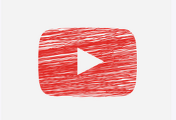



댓글